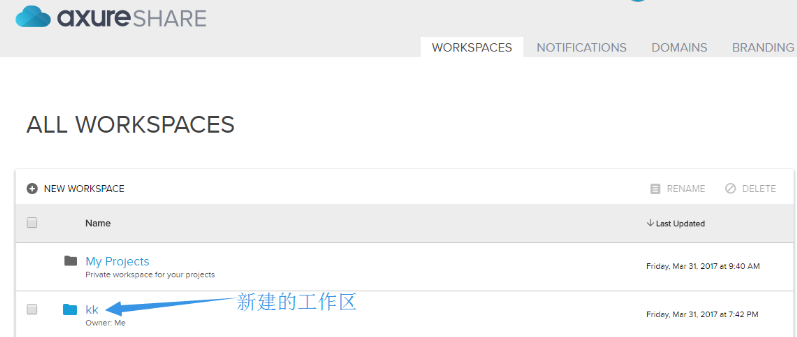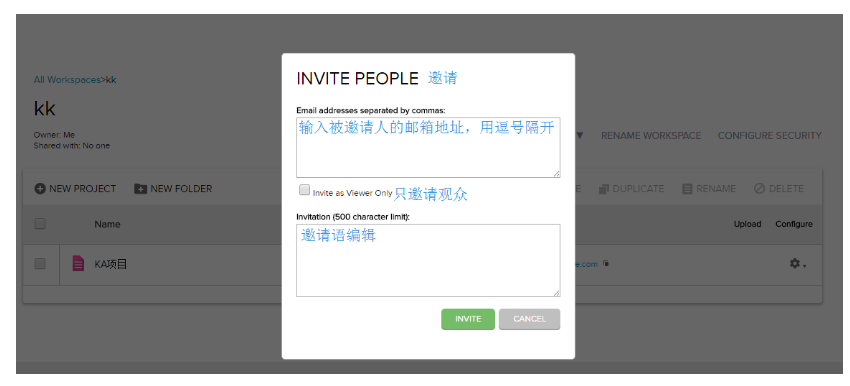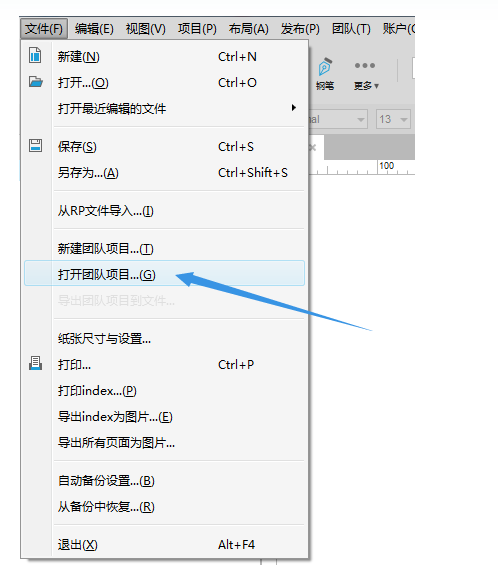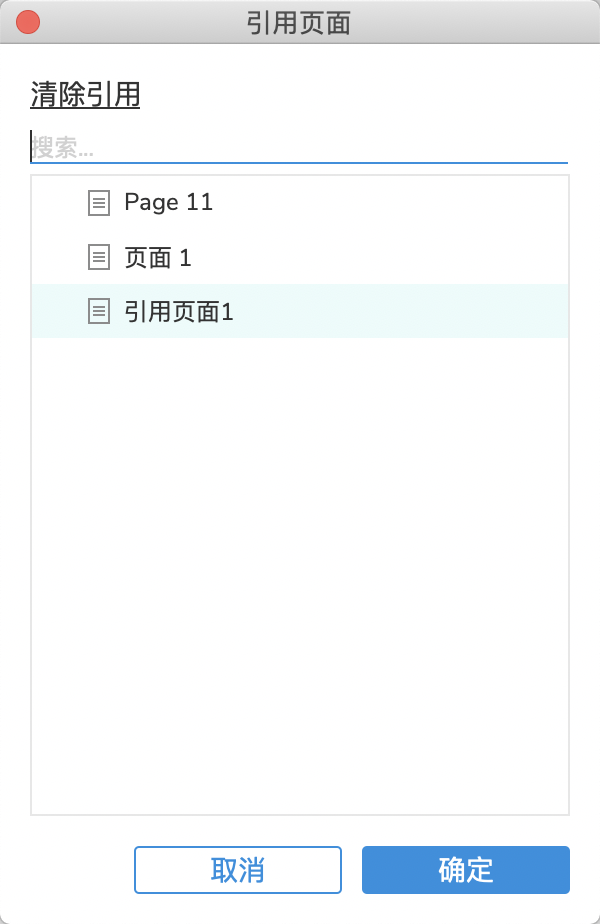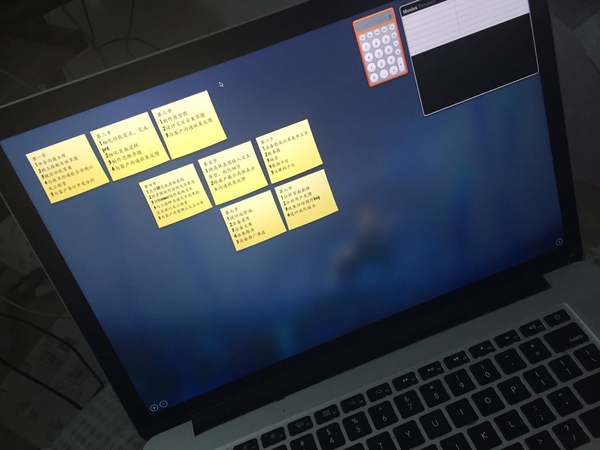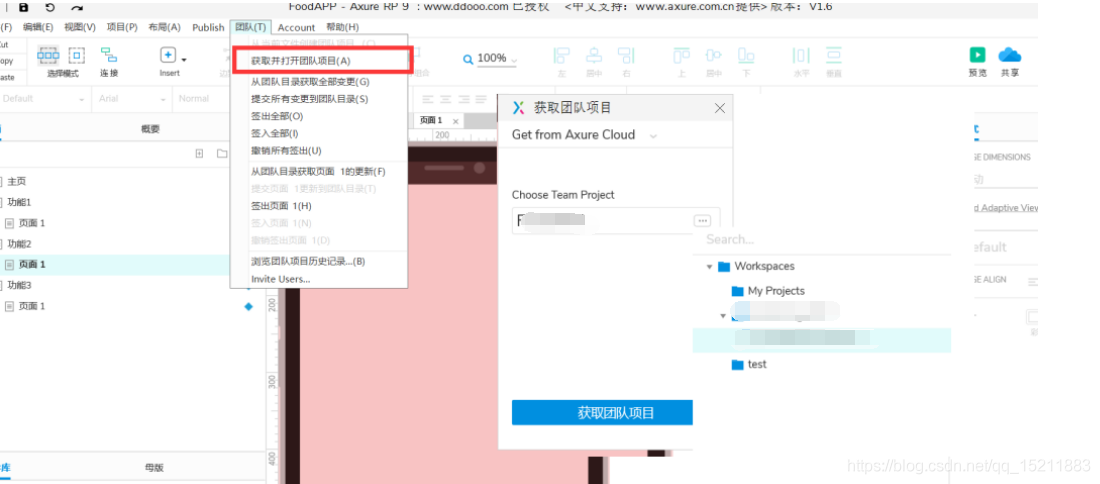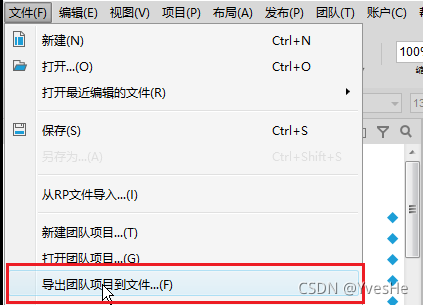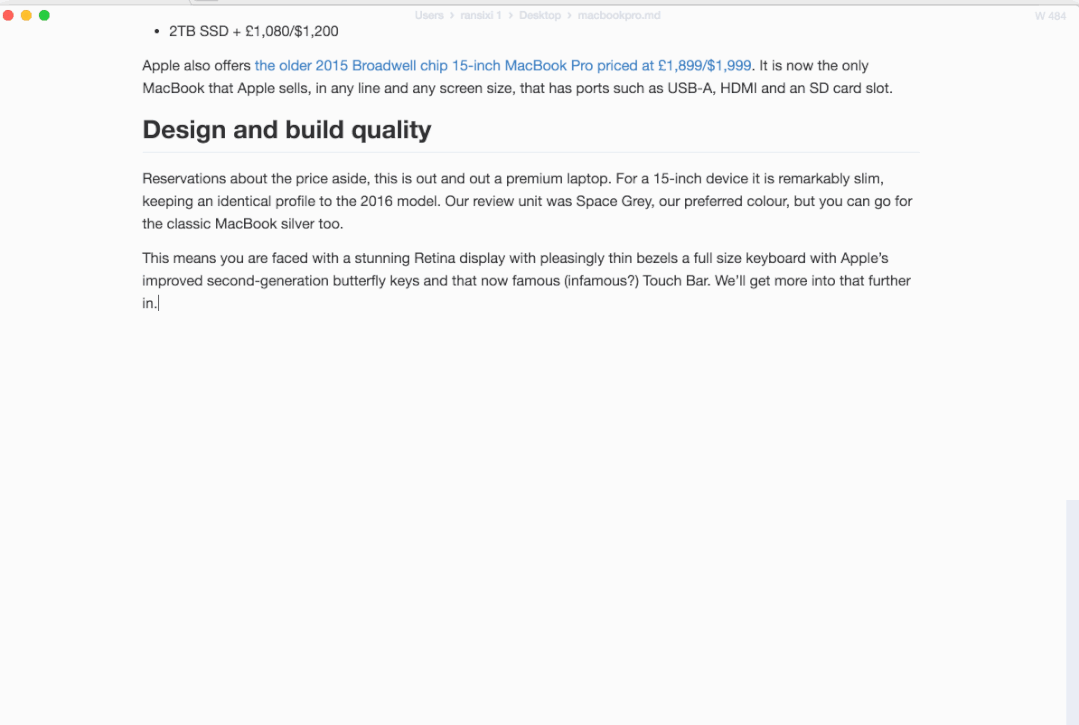使用Axure管理团队项目图文教程 团队协作操作步骤
Axure RP团队版和企业版都支持团队协作,可以创建和管理团队项目,即多人共同创作一个原型。本文通过图文教程的形式,讲解了如何基于Axure Share服务创建和管理团队项目。因为Axure Share服务器在国外,并且平台上都是英文,这个功能很少被国内用户使用起来。本文作者不但提供了操作截图,也对文字进行了翻译,相信大家一看就懂.
第一部分:使用Axure管理团队项目
首先,你要有一个Axure账户 呵呵哒。注册地址:http://share.axure.com(免费注册)
发起团队项目
在浏览器登录 Axure share(网速很卡很卡)
新建一个工作区,取一个团队名字。
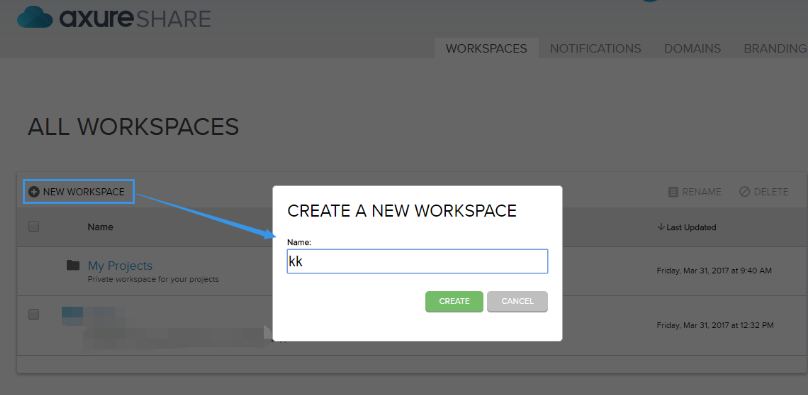
创建团队项目
在Axure软件中直接创建。
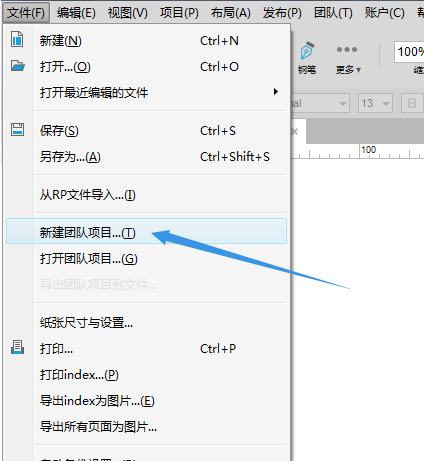
或者打开要进行团队协作的文件,将其创建为团队项目。
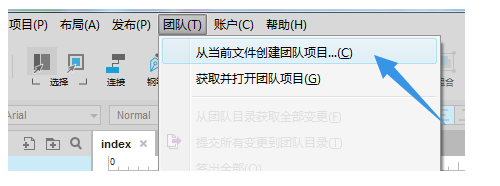
这里就可以看到在 Axure share 新建的 KK工作区啦。
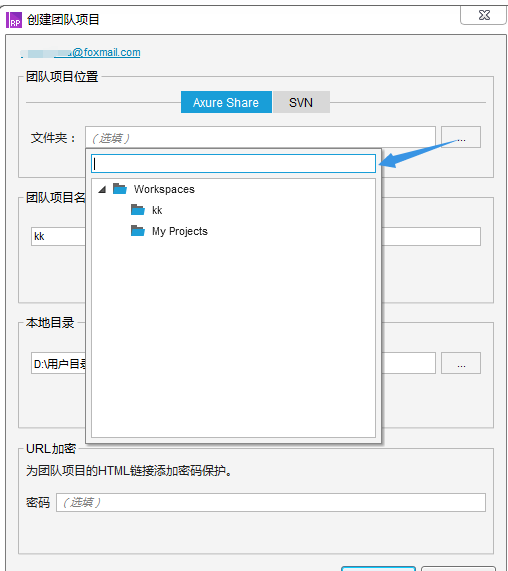
不主动选择的话,它默认是把团队项目放到 My Projects 工作区里面的。
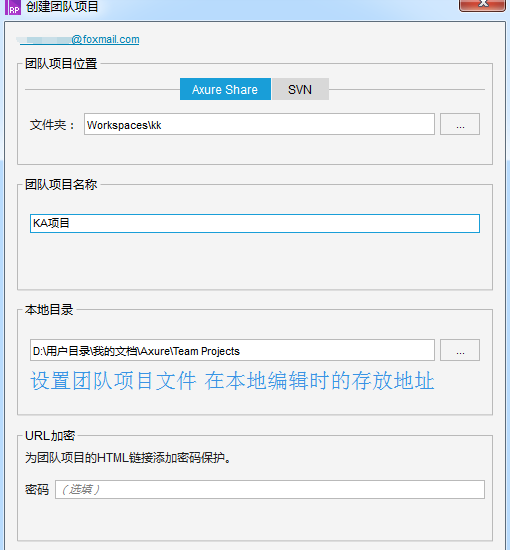
页面左侧多了一个蓝色小图标就代表创建团队项目成功啦。
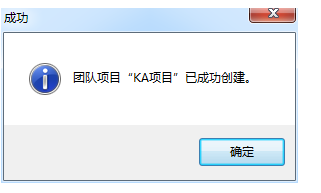
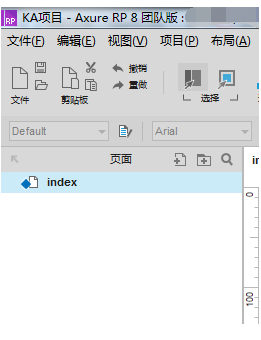
邀请小伙伴参与这个团队项目
在浏览器登录 Axure share,在 kk工作区邀请小伙伴。
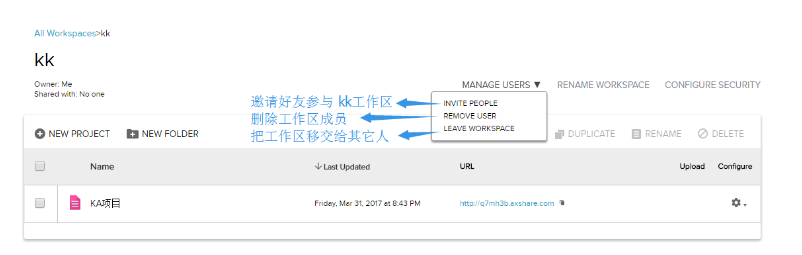
接受团队项目邀请
同事在收到团队协作邀请邮件后,登录 Axure share 接受邀请。
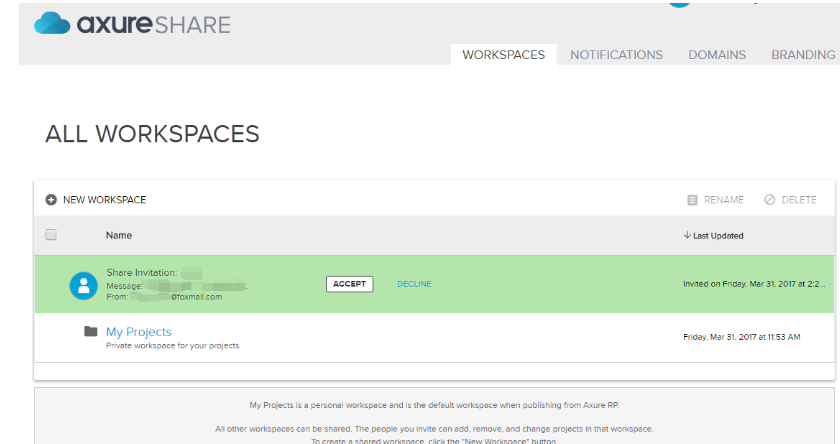
然后,打开Axure并登录。打开团队项目。
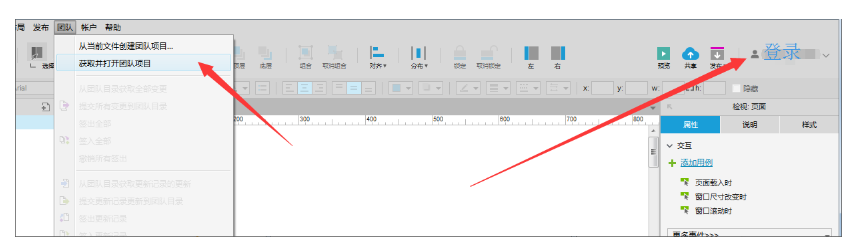
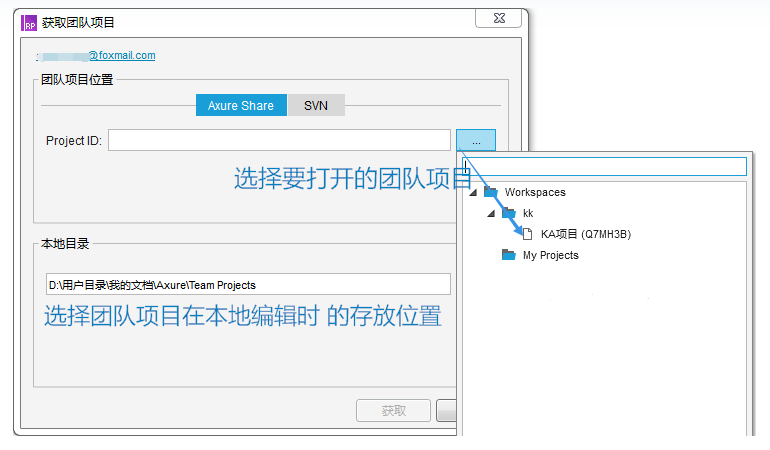
状态标识介绍
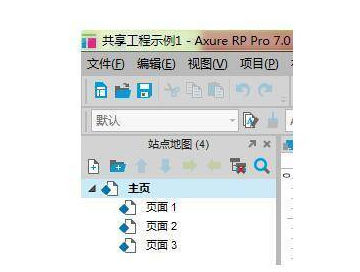
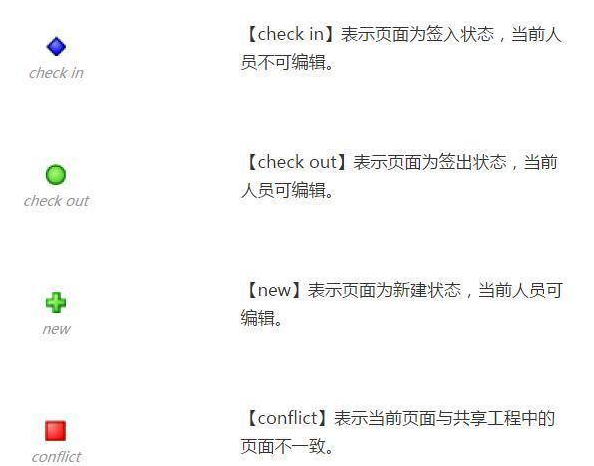
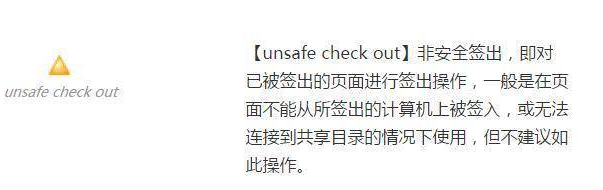
编辑团队项目
获取到的团队项目,签出到本地,可以进行编辑。
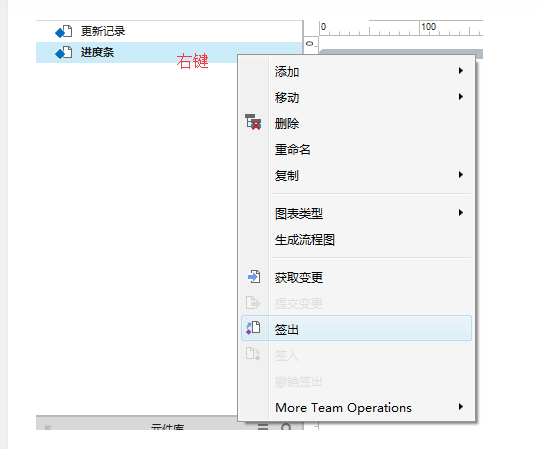
当选择一个页面签出时,它弹窗显示无法签出,表示此时有其它的小伙伴正在编辑这个页面。不建议强制编辑。
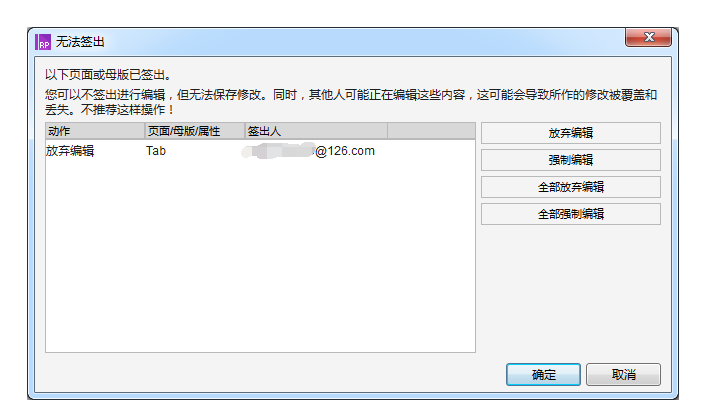
有调整后的页面。签入到云端保存。然后其他项目成员就可以将其签出到自己本地进行编辑。
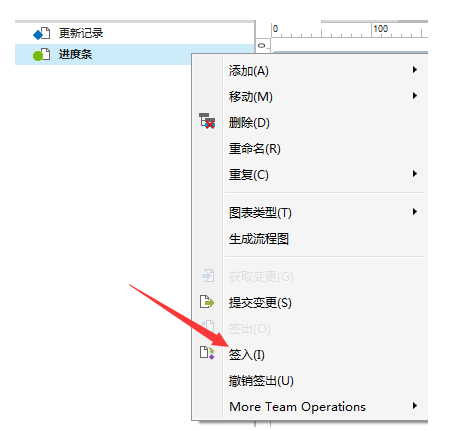
第二部分:把自己做的原型分享给好友查看
自己做的rp文件,不用在本地生成html,就可以分享给好友访问
点击共享按钮,设置分享出去的项目名称。还可以设置密码,有密码才可以访问此原型。
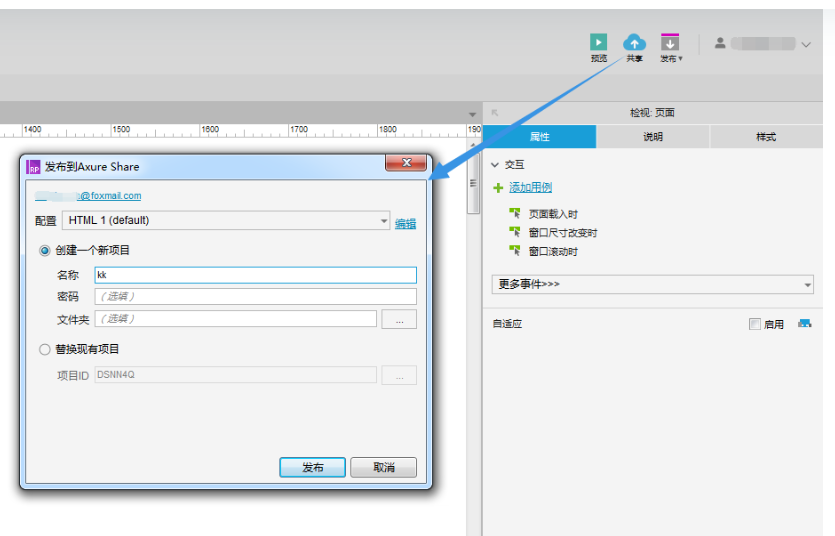
直接点击发布,就可以发布html文件,把链接发给好友,好友就可以直接访问。
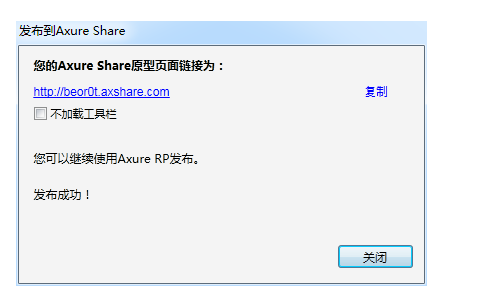
如果有设置密码的话,浏览器访问时是这样的:
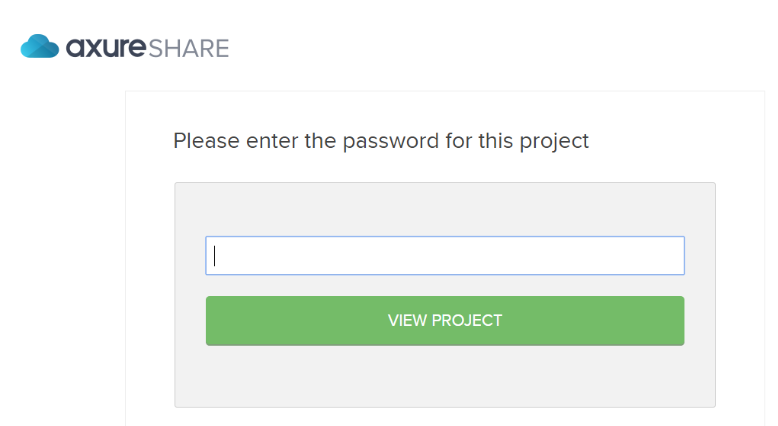
好友可以进行评论:
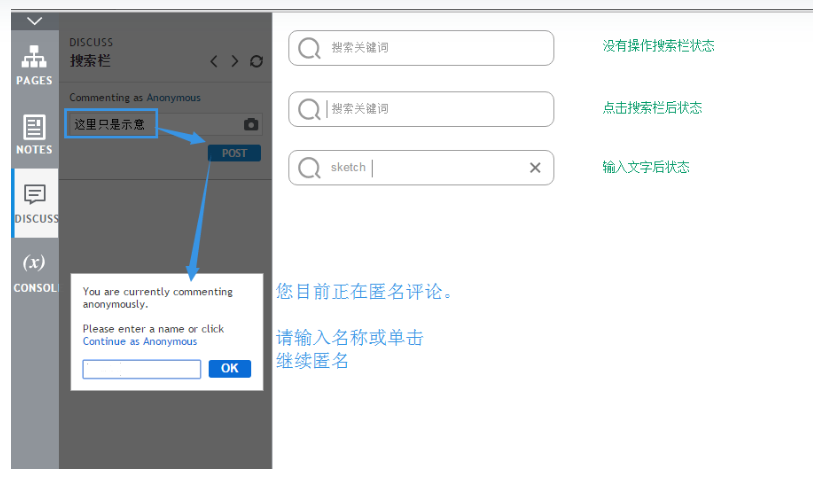
发表的评论是这样子的:
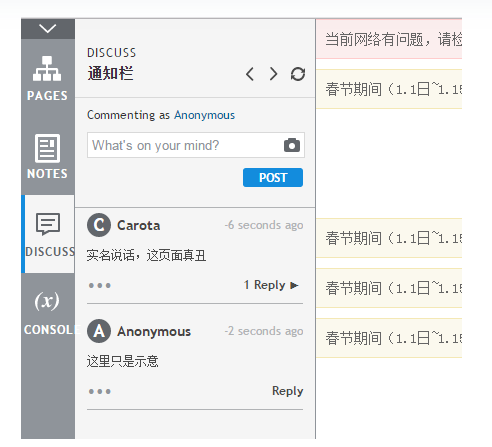
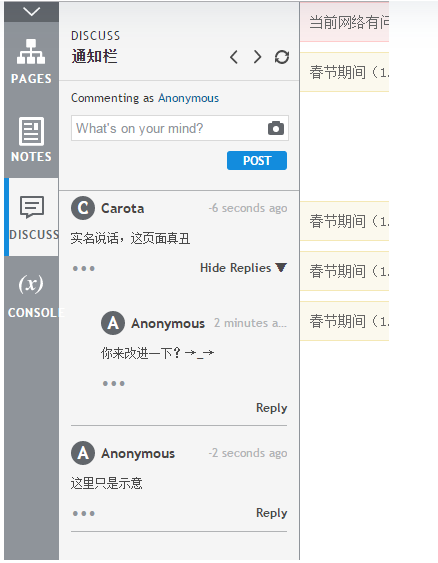
也可以截图评论,截页面内的画面。装一个浏览器插件就好了。
注:火狐浏览器可以直接安装插件。谷歌浏览器通过下载插件进行安装,下载地址:https://www.axure.com.cn/79769/